WordPress 6.3의 새로운 기능(기능 및 스크린샷)
게시 됨: 2023-08-10WordPress 6.3은 2023년 두 번째 주요 WordPress 릴리스로 출시되었습니다.
이 새로운 WordPress 버전에는 WordPress를 더욱 강력하고 유용하게 만드는 몇 가지 중요한 업데이트, 새로운 기능, 개선 사항 및 버그 수정이 포함되어 있습니다.
이 글에서는 WordPress 6.3의 새로운 기능과 업데이트 후에 시도해야 할 기능에 대해 설명합니다.
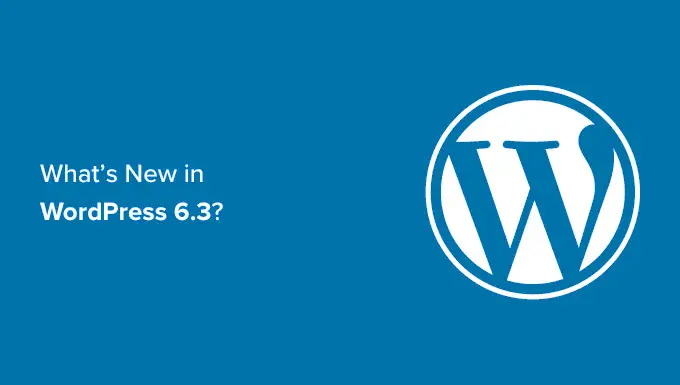
참고: WordPress 6.3은 주요 릴리스이므로 관리되는 WordPress 호스팅 서비스를 사용하지 않는 한 업데이트를 수동으로 시작해야 합니다. 지침을 보려면 WordPress를 안전하게 업데이트하는 방법에 대한 가이드를 따르세요.
중요: 업데이트 전에 완전한 WordPress 백업을 생성하는 것을 잊지 마십시오.
WordPress 6.3의 새로운 기능에 대한 분석은 다음과 같습니다.
새로운 사이트 편집기 탐색
WordPress 6.3에서는 사이트 편집기에 더욱 세련된 탐색 환경이 도입되었습니다.
이제 왼쪽 열에는 탐색, 스타일, 페이지, 템플릿 및 패턴이 표시됩니다. 사용자는 여기에서 편집하려는 섹션을 쉽게 찾을 수 있습니다.
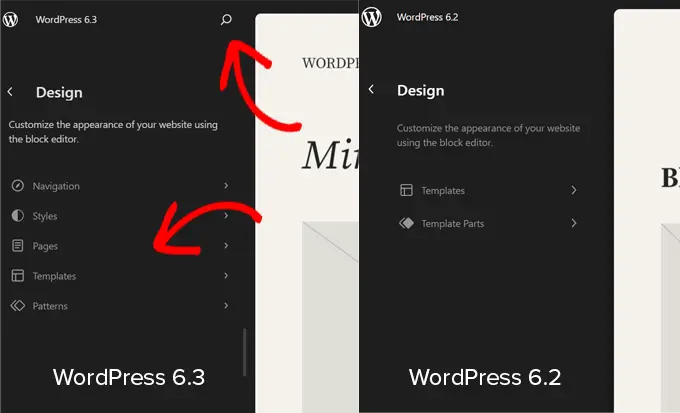
새로운 탐색 인터페이스에는 상단에 검색 버튼이 포함되어 있습니다. 이를 클릭하면 새로운 명령 팔레트가 나타납니다(나중에 자세히 설명).
또한 템플릿 부분이 기본 탐색 항목에 포함되지 않는다는 점도 알 수 있습니다. 패턴 아래로 이동되기 때문입니다.
향상된 패턴 관리
WordPress 6.3에는 이제 사이트 편집기의 향상된 패턴 관리 환경이 포함되어 있습니다. 이제 패턴이 기본 탐색 항목 중 하나로 포함된 사이트 편집기 탐색부터 시작합니다.
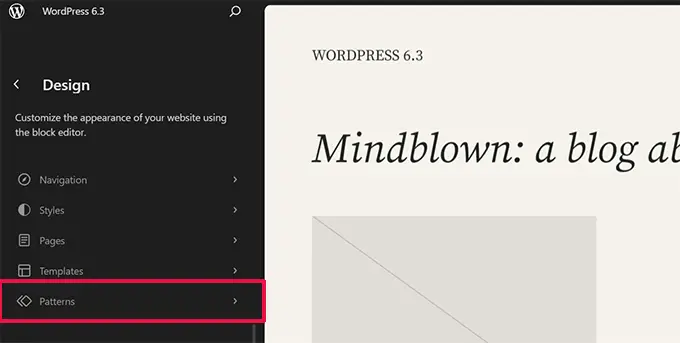
패턴을 클릭하면 템플릿 부분과 함께 동기화된 패턴과 동기화되지 않은 패턴이 표시됩니다.
재사용 가능한 블록을 이제 동기화된 패턴이라고 합니다. 내 패턴 탭에서 재사용 가능한 블록을 찾을 수 있습니다. 이는 웹 사이트 전체에서 사용될 수 있으며 이를 변경하면 패턴이 사용되는 모든 위치에 영향을 미칩니다.
동기화되지 않은 패턴은 어디에서나 사용할 수 있는 패턴이며, 이를 변경해도 원래 패턴에는 영향을 주지 않습니다.
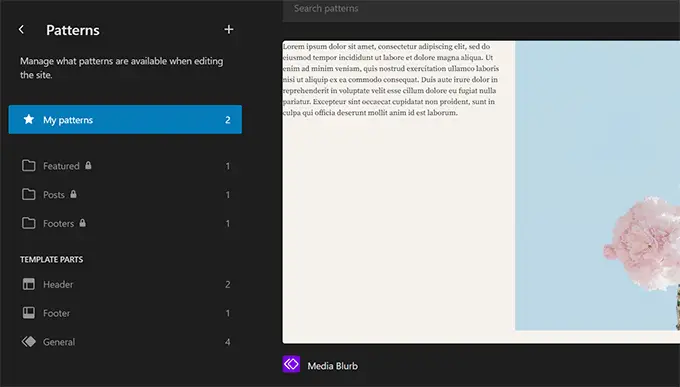
추가(+) 버튼을 클릭하여 새 패턴이나 템플릿 부분을 생성할 수도 있습니다.
탐색 열 하단에는 모든 패턴과 템플릿 부분을 관리할 수 있는 링크가 있습니다.
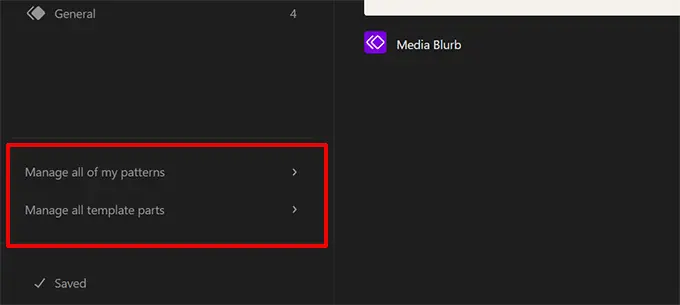
사이트 편집기에서 페이지 편집
다른 웹 플랫폼에서 온 많은 사람들은 웹사이트를 편집할 때 페이지를 추가하거나 편집하고 싶어할 수 있습니다.
WordPress 6.3을 사용하면 사이트 편집기에서 직접 페이지를 쉽게 만들고 편집할 수 있습니다.
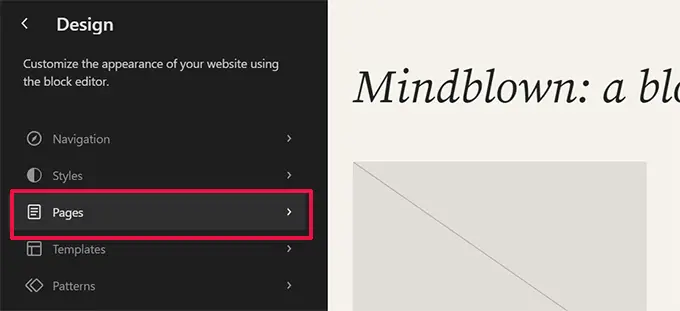
에디터 탐색 메뉴에서 페이지 메뉴를 클릭하기만 하면 페이지 목록이 표시됩니다.
페이지를 클릭하여 편집을 시작하거나 추가(+) 버튼을 클릭하여 새 페이지 초안을 만들 수 있습니다.
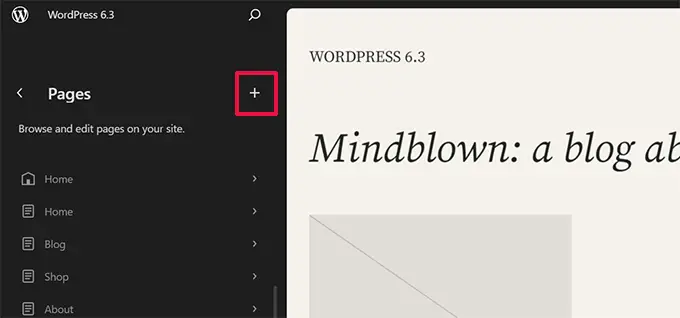
WordPress 6.3에는 사이트 편집기 내에서 탐색 메뉴를 관리하는 새로운 방법도 도입되었습니다.
이전에는 사용자가 탐색 블록을 추가한 다음 편집해야 했습니다. 이제 사용자는 사이트 편집기의 탐색 탭을 클릭하여 메뉴를 생성, 편집 및 관리할 수 있습니다.
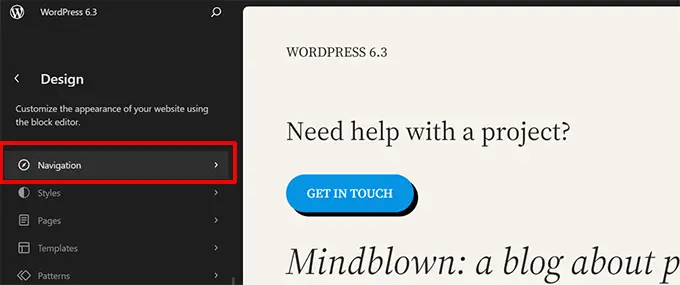
그러면 귀하의 웹사이트에 생성된 모든 탐색 메뉴가 표시됩니다.
메뉴를 편집하려면 사이트 편집기에서 메뉴를 클릭하여 엽니다.
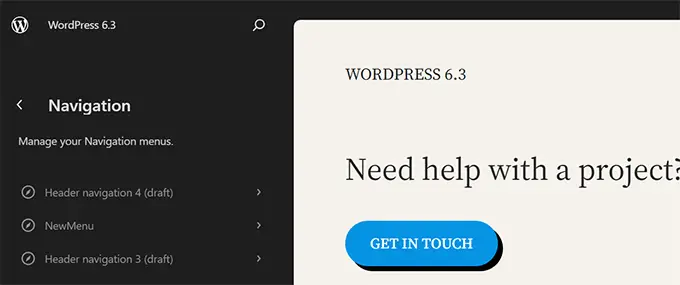
먼저 탐색 열에 메뉴 항목이 목록으로 표시됩니다. 단지 재배열만 하고 싶다면 메뉴 항목을 위아래로 이동할 수 있습니다.
메뉴를 편집하려면 편집 버튼이나 편집기 캔버스를 클릭하고 사이트 편집기에서 메뉴 편집을 시작하세요.
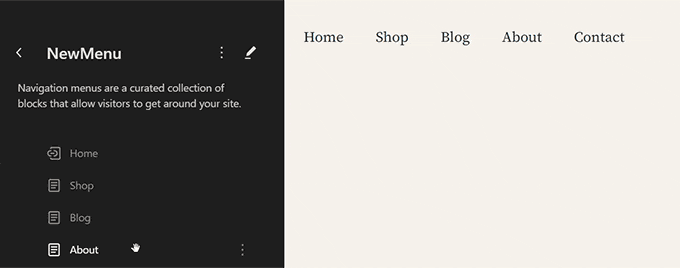
사이트 편집기에서 테마 스타일을 쉽게 전환하세요
이전에는 테마 스타일이 사이트 편집기 내부의 스타일 패널 아래에 숨겨져 있었습니다. 이로 인해 초보자에게는 눈에 띄지 않게 되었습니다.
이제 사용자는 사이트 편집기 탐색 자체에서 스타일을 볼 수 있습니다. 이렇게 하면 자신이 선호하는 스타일로 시작하여 즉시 원하는 대로 편집을 시작할 수 있습니다.
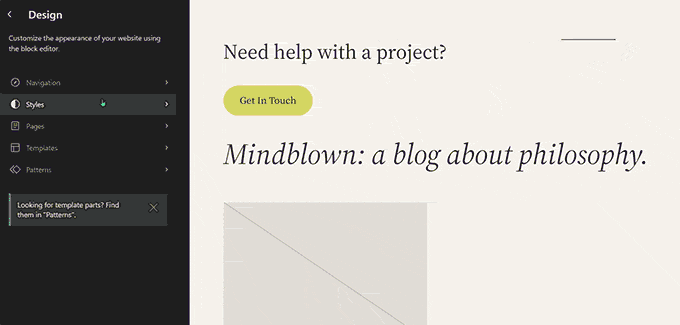
사이트 편집기에서 테마 미리보기
이전에는 사용자가 Theme Customizer를 사용하여 WordPress 테마를 미리 볼 수 있었습니다. 이를 통해 사용자는 웹사이트에서 테마를 활성화하지 않고도 테마를 미리 볼 수 있었습니다.
WordPress 6.3을 사용하면 사이트 편집기 내에서 블록 테마를 미리 볼 수 있습니다. 관리 영역의 모양 페이지로 이동하여 블록 테마 아래의 실시간 미리보기 버튼을 클릭하세요.
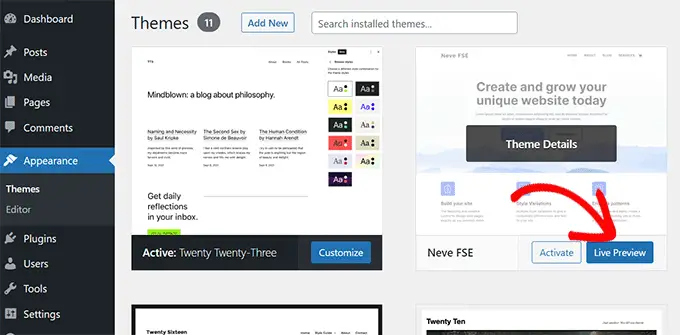
그러면 콘텐츠가 새 테마에 어떻게 표시되는지 실시간 미리보기와 함께 사이트 편집기에서 테마가 열립니다.
테마를 편집하고, 다양한 스타일을 시도하고, 자신만의 색상을 사용하고, 실제로 테마를 선택하기 전에 변경할 수도 있습니다. 그러나 변경 사항을 저장하려면 테마를 활성화해야 합니다.
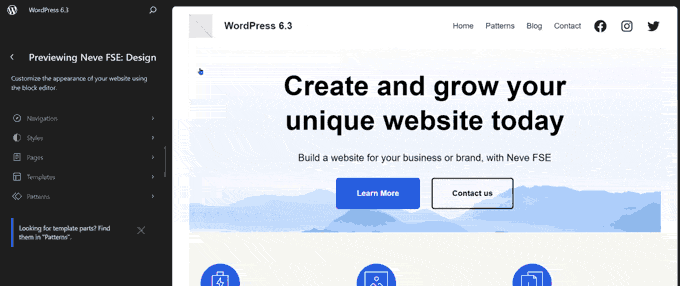
참고: 사이트 편집기가 지원되지 않는 클래식 테마는 이전 테마 사용자 정의 도구를 사용하여 실시간 미리보기를 계속 표시합니다.
변경 사항을 쉽게 취소할 수 있는 스타일 수정
WordPress는 작업하는 동안 콘텐츠의 여러 개정판을 저장합니다. 이를 통해 게시물과 페이지의 변경 사항을 쉽게 취소할 수 있습니다.
마찬가지로 WordPress 6.3에서는 이제 스타일 개정을 확인하고 변경 사항을 쉽게 취소할 수 있습니다.
스타일 패널에서 편집하려는 스타일이나 블록을 선택하기만 하면 됩니다. '개정' 버튼을 클릭한 후 '개정 내역'을 선택하세요.
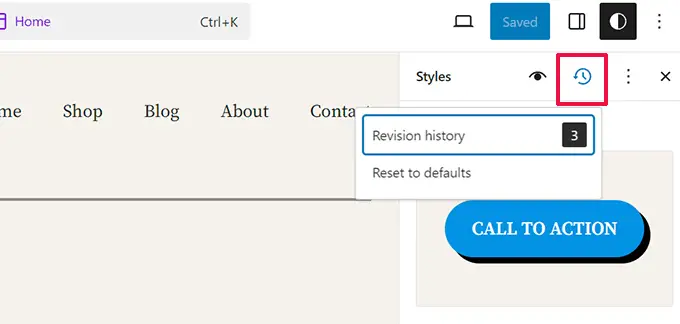
그러면 특정 스타일이나 블록에 대한 변경 사항이 표시됩니다. 여러 개정판 사이를 이동하여 당시 항목이 어떻게 보였는지 확인할 수 있습니다.

변경 사항을 취소하려면 적용 버튼을 클릭하기만 하면 WordPress에서 해당 개정판을 복원합니다.
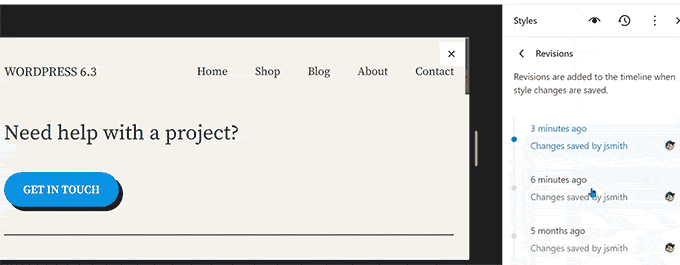
새로운 명령 팔레트 도구 소개
키보드 단축키를 사용하면 키보드에서 손가락을 떼지 않고도 작업을 빠르게 수행하여 생산성을 높일 수 있습니다.
WordPress에는 이미 다양한 키보드 단축키가 포함되어 있지만 WordPress 6.3에서는 이제 명령 팔레트 도구도 제공됩니다.
시도해 보려면 WordPress 게시물이나 페이지를 편집하거나 사이트 편집기를 열면 됩니다. 편집기에 들어가면 키보드에서 CTRL+K 또는 Command+K 키를 누릅니다.
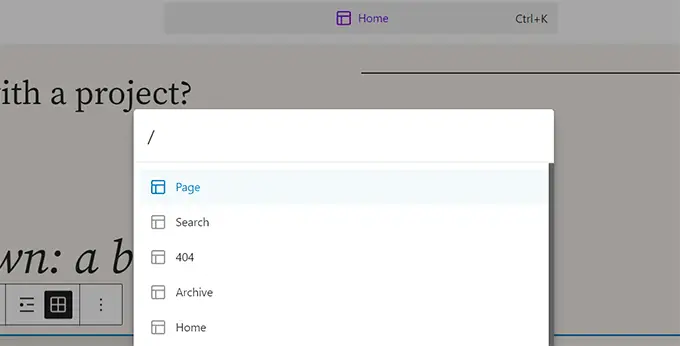
패널 전환, 새 게시물 또는 페이지 생성, 사이트 편집기 탐색 등의 키보드 단축키를 찾을 수 있는 검색 팝업이 표시됩니다.
명령 팔레트 도구에는 타사 개발자가 도구에 자신의 명령을 추가할 수 있는 API도 있습니다.
블록 편집기의 두 개의 새로운 블록
WordPress 6.3의 블록 편집기에는 사용할 수 있는 두 개의 새로운 블록이 포함되어 있습니다.
각주 블록
각주는 기사 하단에 있는 리소스에 대한 참조를 제공하는 가장 쉬운 방법입니다. 그러나 WordPress 사용자는 각주를 추가하기 위해 수동으로 생성하거나 별도의 플러그인을 사용해야 했습니다.
이제 WordPress 6.3에서는 Footnotes 블록만 사용할 수 있습니다. 툴바의 점 3개 메뉴를 사용하여 '각주' 옵션을 선택하기만 하면 됩니다.
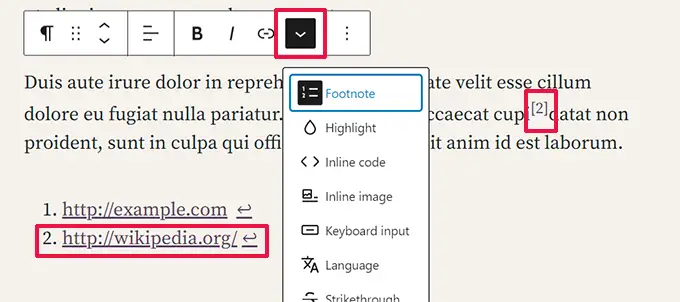
세부 블록
세부 정보 블록을 사용하면 사용자가 항목을 클릭하여 숨겨진 콘텐츠를 표시하도록 요구하는 콘텐츠를 숨길 수 있습니다.
간단히 세부 정보 블록을 추가하고 사용자에게 표시할 콘텐츠를 제공하세요. 그 아래에는 사용자가 표시되는 콘텐츠를 클릭할 때 표시되는 콘텐츠를 제공할 수 있습니다.
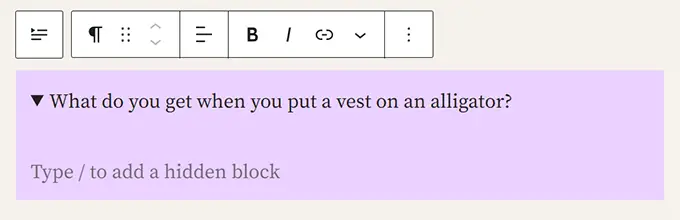
단락, 이미지, 미디어, 플러그인에 의해 추가된 블록 등을 포함하여 숨길 모든 종류의 블록을 추가할 수 있습니다.
여러 세부 정보 상자를 함께 추가하여 FAQ 섹션, 상식 질문, 정보 패널 등을 만들 수도 있습니다.
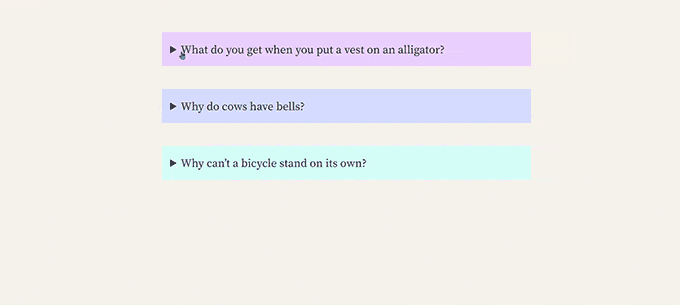
더 나은 패딩 및 여백 도구
이전에는 사용자가 패딩 및 여백 도구의 연결을 해제하면 많은 공간을 차지했습니다.
이제 새로운 패딩 및 여백 도구는 훨씬 적은 공간을 차지하고 더욱 사용자 친화적입니다.
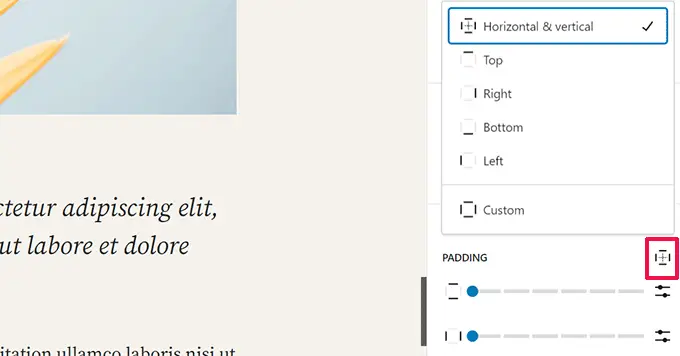
이미지의 종횡비 선택
WordPress 6.3을 사용하면 사용자가 이미지를 표시하기 위한 종횡비를 선택할 수 있습니다. 이제 사용자는 이미지 크기를 조정하고 자르는 대신 여러 장치에 걸쳐 보기 좋은 화면 비율을 선택할 수 있습니다.
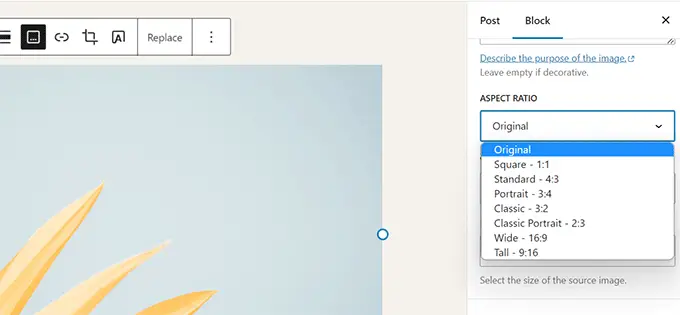
향상된 상단 도구 모음
WordPress에서는 게시물 편집기에서 작업 중인 블록 위에 도구 모음이 표시됩니다.
또한 더욱 깔끔한 편집 환경을 위해 도구 모음을 맨 위로 이동하는 옵션도 있습니다.
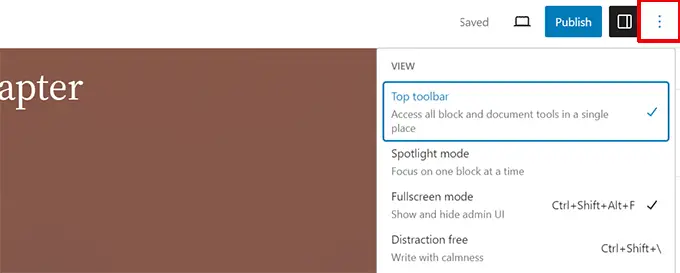
그러나 상단 도구 모음은 상단 도구 모음 바로 아래에 나타났습니다.
공간을 더 많이 차지하고 보기에 좋지 않았습니다.
WordPress 6.3에는 이제 더 쉽고 빠르게 액세스할 수 있도록 상단 패널에 향상된 도구 모음이 포함되어 있습니다.
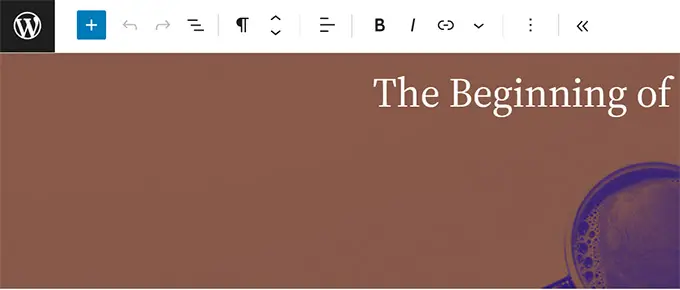
레이아웃 및 색상 옵션이 포함된 커버 블록
Cover 블록도 WordPress 6.3에서 새롭게 바뀌었습니다.
그룹 블록과 마찬가지로 이제 사용자는 표지 블록의 레이아웃을 선택할 수 있습니다.
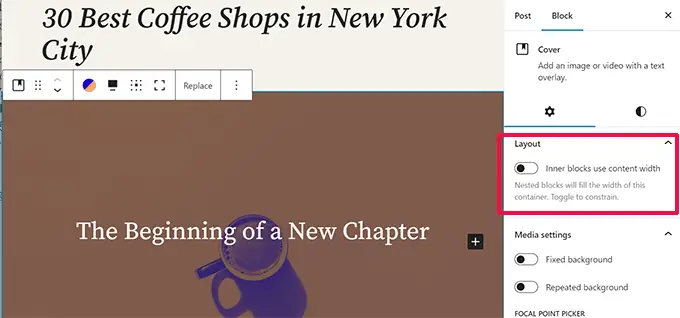
또한 블록 설정 패널에 더 많은 디자인 옵션이 포함되어 있습니다.
이미지 블록과 같은 커버 블록과 함께 이중톤 필터를 사용할 수도 있습니다.
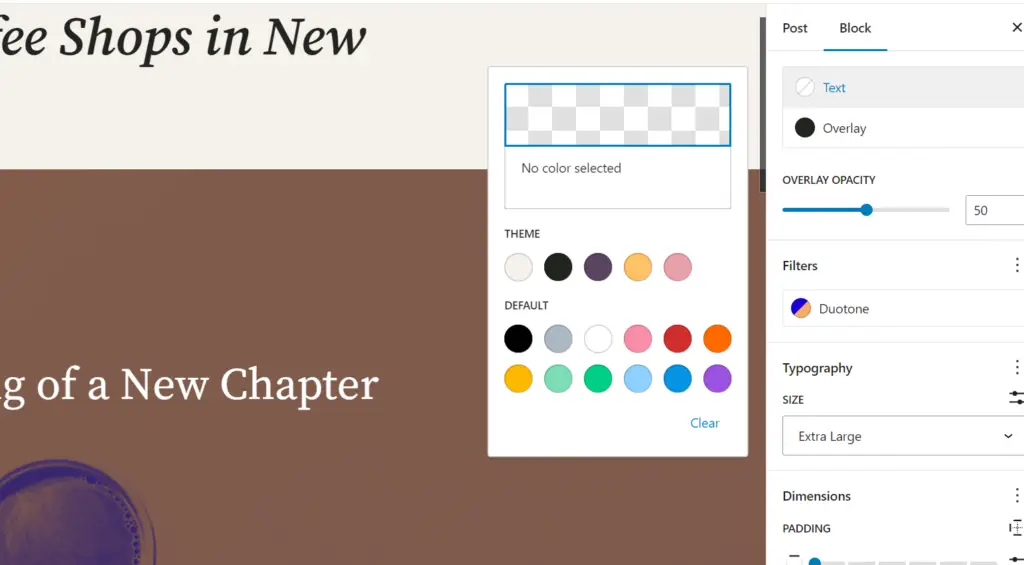
WordPress 6.3의 링크 제어 향상
링크 제어는 블록 편집기에서 링크를 추가하는 데 사용되는 도구입니다. WordPress 6.3에는 향상된 링크 제어 설정이 제공됩니다.
예를 들어 이제 링크 제어 팝업에서 직접 페이지를 만들 수 있습니다.
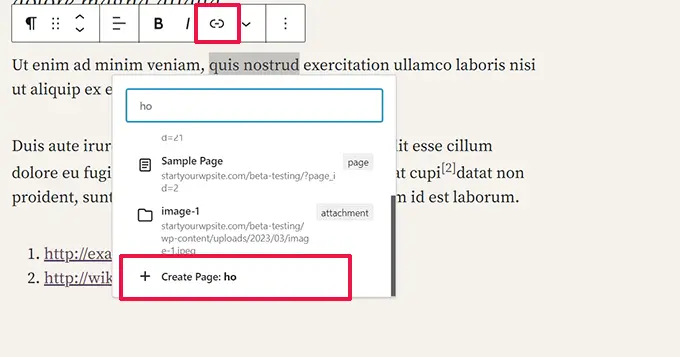
WordPress 6.3에서는 새 탭이나 창에서 링크를 열 수 있도록 토글도 이동했습니다.
이제 링크를 추가할 때 고급 설정 아래에 위치합니다.
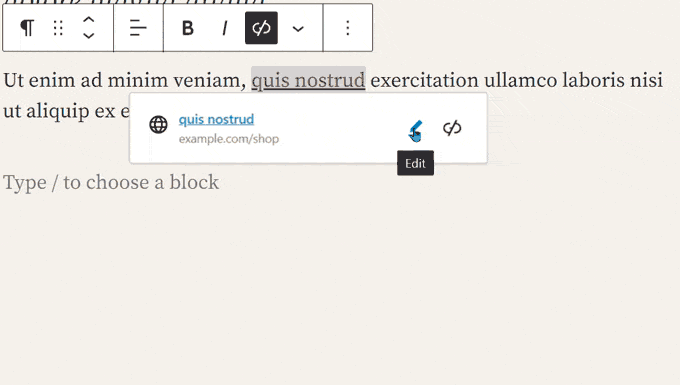
내부 변경 사항
WordPress 6.3에는 개발자를 위한 몇 가지 변경 사항도 포함되어 있습니다. 가장 중요한 내부 변경 사항은 다음과 같습니다.
- 페이지 로드 속도를 향상시키고 LCP 렌더링 및 사용자 뷰포트에서 이미지 우선 순위 지정과 같은 일반적인 핵심 웹 필수 문제 중 일부를 해결하기 위한 이미지 성능 향상입니다. (세부)
- 이모티콘 스크립트를 로드하는 데 소요되는 시간을 줄이기 위해 이모티콘 로더가 개선되었습니다. (#58472)
- WP 스크립트 API에 지연 및 비동기 지원이 추가되었습니다. (#12009)
- 이미지에 대한 가져오기 우선순위 지원이 추가되었습니다. (#58235)
- 클래식 테마의 루프 외부 이미지에 대한 지연 로딩을 건너뜁니다. (#58211)
- 실패한 플러그인 및 테마 업데이트에 대한 롤백을 시도합니다. (#51857)
- get_posts()와 get_pages()를 병합합니다. (#12821)
이 기사가 WordPress 6.3의 새로운 기능과 사용해 볼 새로운 기능을 찾는 데 도움이 되었기를 바랍니다. 우리는 특히 사이트 편집기의 모든 변경 사항과 성능 개선에 대해 기쁘게 생각합니다.
이 기사가 마음에 드셨다면 WordPress 비디오 튜토리얼을 볼 수 있는 YouTube 채널을 구독해 주세요. 트위터와 페이스북에서도 우리를 찾을 수 있습니다.
